光影魔术手怎么给图片添加文字?
发布时间:2017-01-04 来源:查字典编辑
摘要:在我们的日常生活中,我们通常会使用编辑图片的软件在我们需要编辑的图片上面添加文字,我们该怎样在图片上面添加文字呢?下面小编就为大家介绍一下,...
在我们的日常生活中,我们通常会使用编辑图片的软件在我们需要编辑的图片上面添加文字,我们该怎样在图片上面添加文字呢?下面小编就为大家介绍一下,一起来看看吧!
方法/步骤
1、用光影魔术手打开图片

2、在光影魔术手最上边一栏,找到“工具”一栏

3、“工具”里找到“自由文字与图层”。
4、在“自由文字与图层”里找到“文字”一栏
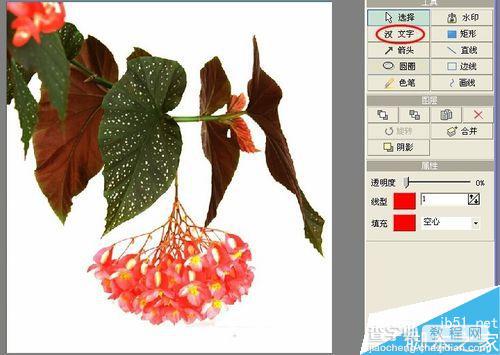
5、在文字框里输入文字
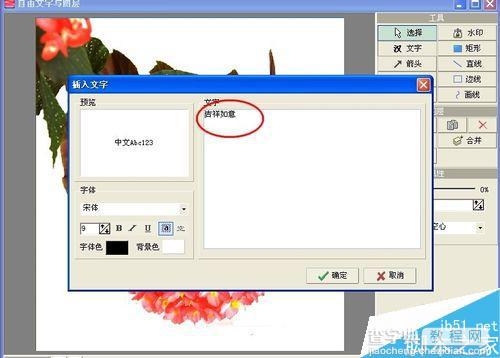
6、可以调整字体、颜色
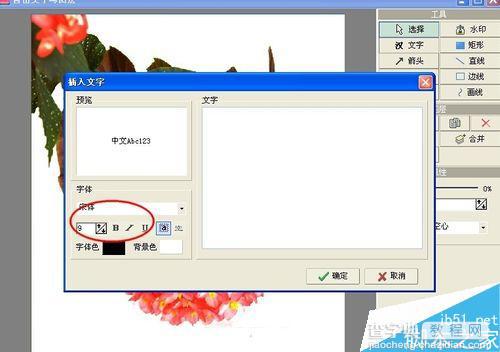
7、加入到图片中,可以拖拽黑框调整大小

8、字体就添加成功了。
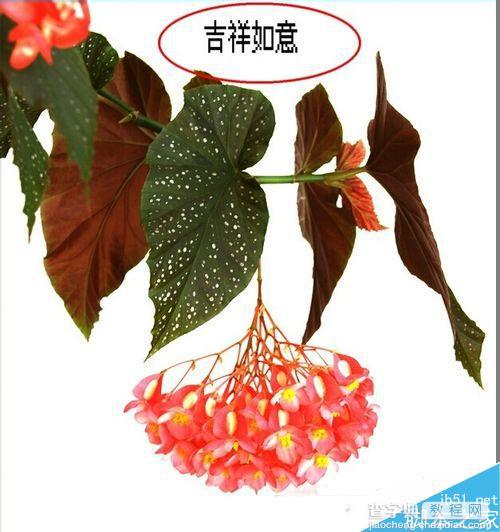
以上就是光影魔术手怎么给图片添加文字方法介绍,操作很简单的,推荐到查字典教程网,喜欢的朋友可以过来参考一下!


